Quick Any2Ico是一款功能强大且实用的图标提取转换工具,
以下是对它的详细介绍:
软件概述
- 版本更新:2024年9月15日更新到了v3.5.0版本 ,不断优化和完善功能,为用户提供更好的使用体验.
- 适用平台:支持Windows系统,其简单易用、免费便携的特点,使它成为许多用户处理图标提取转换的首选工具.
功能特点
- 图标创建与转换:可从任何文件、文件夹或资源创建高质量的图标文件,并支持几乎所有图标格式及静态、动画光标的相互转换,如Windows和Macintosh图标之间的转换等,还能将提取的图标保存为PNG格式.
- 批量处理功能:使用批量处理功能,可轻松完成多个文件图标或光标的创建、转换、提取或导出等操作,提高工作效率,节省时间和精力,方便用户处理大量图标文件.
- 效果滤镜与颜色校正:支持超过40种效果和滤镜,并提供直观的颜色校正工具集,让用户可以轻松调整颜色参数,使图标更加美观、个性化,满足用户对于图标色彩和效果的多样化需求.
- 图像图层操作:允许用户进行图层排列、混合和改变不透明度等操作,方便对图像进行修饰和处理,进一步增强了图标的编辑和定制能力,能够创造出更具创意和专业感的图标效果.
- 导入导出与提取功能:支持从程序文件中提取图标,可轻松实现图像、图标光标间的相互转换,并且支持常见的图像格式,如jpg、png、bmp、gif、jpeg、wmf、emf、tiff、tif等,方便用户在不同类型的图像和图标之间进行灵活转换和处理.
- 数据统计:具备详细的数据统计功能,可清晰呈现用户的写作脚步和成长轨迹,帮助用户更好地了解自己的创作历程和进步情况.
- 全文搜索:强大的全文搜索功能,能使用户快速检索到过去的记录,通过关键词迅速定位到特定的日记内容,方便用户查找和回顾特定的日记信息.
使用方法
- 选择源文件:Quick Any2Ico支持两种模式,一是从任何文件或文件夹转换,二是从二进制文件资源中提取。若要将图片转换为图标或提取与文件对象关联的图标,可使用默认的前者;若要从二进制文件如可执行文件、DLL、动画光标或现有图标文件的资源中提取图标,则选择后者.
- 选择目标文件:若通过拖放选择源文件,目标文件输入将自动设置为与源文件相同的路径和文件名,但扩展名会根据是否保存为PNG而变为ICO或PNG.
- 选择嵌入的图像格式:图标文件可以嵌入多个图像,Quick Any2Ico允许用户创建多达10种图像格式的图标,包括16x16、24x24、32x32、48x48、64x64、72x72、96x96、128x128、256x256和512x512,每种格式以像素为单位定义图像的宽度和高度,用户需至少选择一种格式.
- 启用PNG压缩:从Windows Vista开始,图标文件中的图像可进行PNG压缩,为保持与Windows XP的兼容性,Quick Any2Ico仅压缩大型格式,即128x128、256x256和512x512,即使图标文件用于Windows XP,使用PNG压缩这些格式也不会影响其显示图标.
- 选择图像调整选项:当从非正方形的图像文件转换时,用户可以修改Quick Any2Ico保存图像在图标的样式,默认是图片在正方形内居中,也可选择裁剪或拉伸单选按钮来调整.
- 保存文件:完成上述设置后,即可创建ICO或PNG文件.
常见问题及解决方案
- 提取图标时出现“无法识别文件格式”错误:首先确认文件格式是否受软件支持,通常图标提取转换器支持从EXE、DLL、ICO等文件中提取图标,但不支持所有类型文件;其次检查文件是否损坏或不完整,不完整或损坏的文件可能导致无法正确读取图标信息;最后确保使用的图标提取转换器是最新版本,以便获得最新的文件格式支持.
- 提取的图标质量不佳:可选择较大的图标尺寸来提取,通常能获得更高质量;选择合适的保存格式也很重要,PNG格式因其无损压缩特性,通常能保留更多图像细节;如果图标质量要求非常高,可以考虑使用更专业的图像编辑软件对提取的图标进行进一步优化.
- 批量提取时进度缓慢:检查计算机的硬件配置,如处理器速度、内存大小等,较慢的硬件可能会导致处理速度下降;尽量关闭其他不必要的应用程序,以释放更多系统资源;还可检查软件的设置选项,看是否有优化批量处理性能的设置.




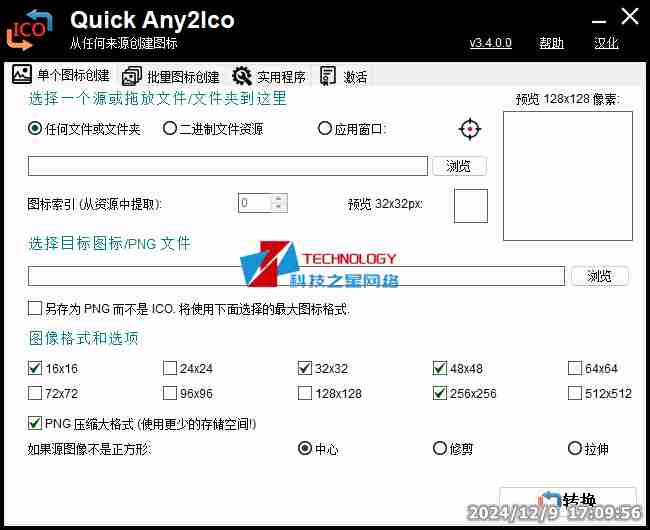



GRUD4 个月前
通告声明: 关于回帖问题 由于本站长要求,禁止刷1234等!存在恶意灌水回复,已开启自动审核制,自动封闭IP,禁止再次注册!请知晓!
有什么问题群内咨询 561116458
System5 个月前
网络技术QQ:561116458
科技之星①群:669812887
软件共享群:34008xxxx【因为是VIP软件不公开】
视频教程 短视频平台搜索:科技之星网络